Cách tải bài viết mới nhất của WordPress lên WPBakery
Hiển thị trang blog với các bài đăng mới nhất là cách tốt nhất để cập nhật tin tức cho người dùng nhưng sử dụng Blog mặc định của WordPress không thể giúp chúng ta kiểm soát đủ nội dung hiển thị, đó là lý do tại sao WP Latest Posts là giải pháp hoàn hảo khi sử dụng Trình tạo trang như WPBakery.
WPBakery cho phép chúng tôi tùy chỉnh các trang của mình với nhiều khối tuyệt vời trong khi WP Latest Posts cho phép chúng tôi sử dụng themevà bộ lọc nâng cao để tạo khối với các bài đăng mới nhất của chúng tôi và cũng tích hợp trực tiếp với WPBakery để chúng tôi có thể kết hợp cả hai công cụ để tạo các trang tin tức tốt nhất có thể và trong phần hướng dẫn này, chúng ta sẽ xem cách thực hiện.
Mục lục
Tìm cách hiển thị các bài đăng mới nhất năng động và bắt mắt trên websiteWordPress của bạn?
WP Latest Posts đã bảo vệ bạn. Thu hút khách truy cập của bạn bằng cách hiển thị đẹp mắt và có thể tùy chỉnh nội dung gần đây nhất của bạn.
Thử ngay bây giờ!
Tạo khối bài đăng mới nhất trên WordPress
Trước hết, chúng tôi sẽ cần tạo khối của mình với phần tin tức từ WP Khối mới nhất.
Để thực hiện việc này, hãy truy cập WP Latest Posts > Tất cả các khối mới và nhấp vào Khối mới .
Một bảng điều khiển sẽ xuất hiện nơi chúng ta có thể xác định tiêu đề của khối cũng như bắt đầu với cấu hình khối.
Trong phần này, chúng ta sẽ có thể chọn:
Nguồn : nếu chúng tôi muốn sử dụng, làm bộ lọc chính, bài đăng, danh sách danh mục, trang, Thẻ hoặc Bài đăng tùy chỉnh (trong phần này, chúng tôi có thể chọn Sản phẩm WooC Commerce có bộ lọc chuyên dụng trên phiên bản Pro).
Trong trường hợp này, vì chúng tôi muốn hiển thị các bài đăng mới nhất, chúng tôi sẽ chọn Bài đăng .
Tùy thuộc vào Nguồn mà các cài đặt khác sẽ khác nhau vì các cài đặt này sẽ chuyên biệt cho từng nguồn, ví dụ đối với nguồn này, chúng ta có:
Mệnh lệnh.
Cột/Hàng/Bài viết tối đa.
Ngày xuất bản.
Và một số điều chỉnh tùy chỉnh khác.
Khi nguồn của chúng tôi được định cấu hình hoàn chỉnh, chúng tôi có thể chuyển sang bước tiếp theo là Hiển thị và Theme nơi chúng tôi có thể chọn theme và tùy chỉnh thêm để làm cho nó phù hợp với trang web của chúng tôi.
Trước hết, chúng tôi sẽ cần chọn themecủa mình, có 1 theme miễn phí và 7 themebổ sung được bao gồm trong phiên bản Pro.
theme miễn phí mặc định
Lưới danh mục (Pro)
Masonry Theme (Pro)
Theme ngang vật liệu (Pro)
Material Vertical Theme (Pro)
Theme danh mục đầu tư (Pro)
Theme di chuột mượt mà (Pro)
Theme dòng thời gian (Pro)
Có nhiều tùy chọn có sẵn mà chúng ta có thể dễ dàng điều chỉnh để làm cho theme phù hợp với trang web của mình, đối với hướng dẫn này, chúng tôi sẽ chọn theme Masonry .
Hoàn thành việc tùy chỉnh và sau đó, chúng ta có thể chuyển sang bước tiếp theo đó là Cài đặt Theme .
Trong bước này, chúng tôi sẽ có thể thiết lập thêm theme của mình (các tùy chọn cũng phụ thuộc vào themeđã chọn ).
Bây giờ chúng ta có tab dành cho Animation, tùy chọn này để quản lý themecó chứa Animation như theme Smooth Hover là Slider, với Masonry thì không có Animation gì cả nên chúng ta sẽ bỏ qua.
Cuối cùng, chúng ta có thể đi đến bước cuối cùng là Nguồn hình ảnh , trên tab này, chúng ta có thể xác định vị trí các khối sẽ chọn hình ảnh, ví dụ: hình thu nhỏ hoặc hình ảnh đầu tiên có sẵn trong bài đăng cũng như Hình ảnh mặc định đó sẽ được sử dụng khi không có sẵn hình ảnh.
Và thực hiện! phần Chặn của chúng tôi đã hoàn tất và chúng tôi có thể tiếp tục với WPBakery để xuất bản phần Bài đăng mới nhất của mình.
Là một bước bổ sung, chúng tôi có tùy chọn tạo ShortCode để có thể sử dụng phần Khối của chúng tôi ở bất cứ đâu chúng tôi muốn bằng bất kỳ trình tạo trang hoặc trình chỉnh sửa nào.
Phần này cũng sẽ cho phép chúng tôi đặt khối là Riêng tư cũng như đặt ngày xuất bản.
Và chúng tôi đã hoàn thành! Chúng tôi có thể tiến hành bước tiếp theo để thêm khối bài đăng mới nhất của mình vào WPBakery.
Chèn Khối bài đăng mới nhất của WordPress bằng WPBakery
Bây giờ chúng tôi đã hoàn thành Khối của mình, chúng tôi có thể dễ dàng thêm nó vào nội dung của mình bằng cách chuyển đến một trang mới hoặc chỉnh sửa một trang đã tạo bằng WPBakery.
Trên trang mà chúng tôi muốn thêm blog của mình, hãy nhấp vào Trình tạo trang WPBakery ở thanh trên cùng.
Thao tác này sẽ tải trình chỉnh sửa WPBakery, nơi chúng tôi có thể thêm Khối bài đăng mới nhất của mình, để làm điều này, hãy sử dụng Thêm phần tử .
Điều này sẽ mở ra một cửa sổ bật lên với tất cả các khối có sẵn cho WPBakery, trong trường hợp này, chúng tôi cần tìm kiếm WP Latest Posts và chọn khối.
Một phương thức khác sẽ mở ra với tùy chọn để chọn Chặn các bài đăng mới nhất của chúng tôi, chúng tôi cần chọn nó và cuối cùng, nhấp vào Lưu thay đổi .
Và đó là tất cả! Chúng tôi có trang bài đăng mới nhất tuyệt vời của mình chỉ sau vài cú nhấp chuột và thậm chí không mất nhiều thời gian!
Chúng tôi cũng có thể, xem trước trước khi xuất bản trong trình chỉnh sửa Frontend của WPBakery, nơi cũng có sẵn khối.
Tất cả những gì chúng tôi cần làm là xác nhận rằng mọi thứ đều ổn và xuất bản trang, một phần bài đăng mới nhất tuyệt vời có sẵn trên trang web của chúng tôi và phần tốt nhất là chúng tôi có thể tùy chỉnh nó nhiều như chúng tôi muốn và lọc nó để chỉ hiển thị những gì chúng tôi muốn, tuyệt vời! Phải không?
Chủ sở hữu website WordPress chú ý!
Thông báo cho khách truy cập của bạn và tương tác với plugin WP Latest Posts Dễ dàng giới thiệu các bài viết, tin tức hoặc cập nhật mới nhất của bạn ở định dạng tuyệt đẹp và thân thiện với người dùng.
Bắt đầu từ hôm nay!
Plugin bài viết mới nhất tốt nhất với WPBakery cho WordPress
Như bạn có thể thấy, đây là một plugin mạnh mẽ cho phép bạn tạo những phần luôn cần thiết như Sản phẩm mới nhất và phần Tin tức của chúng tôi, đồng thời lọc chúng theo danh mục chỉ bằng vài cú nhấp chuột!
Với rất nhiều theme tuyệt vời và các cài đặt điều chỉnh nhanh chóng để chúng tôi không cần mất thời gian tạo kiểu cho các phần của mình, chúng tôi có thể nói rằng WP Latest Posts là một plugin mạnh mẽ cần phải có mà tất cả chúng ta nên có, vậy đó là gì? bạn chờ đợi cho? Truy cập vào đây và nhận plugin của bạn ngay bây giờ!
Khi bạn đăng ký vào blog, chúng tôi sẽ gửi cho bạn một e-mail khi có những cập nhật mới trên trang web để bạn không bỏ lỡ chúng.

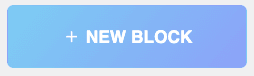


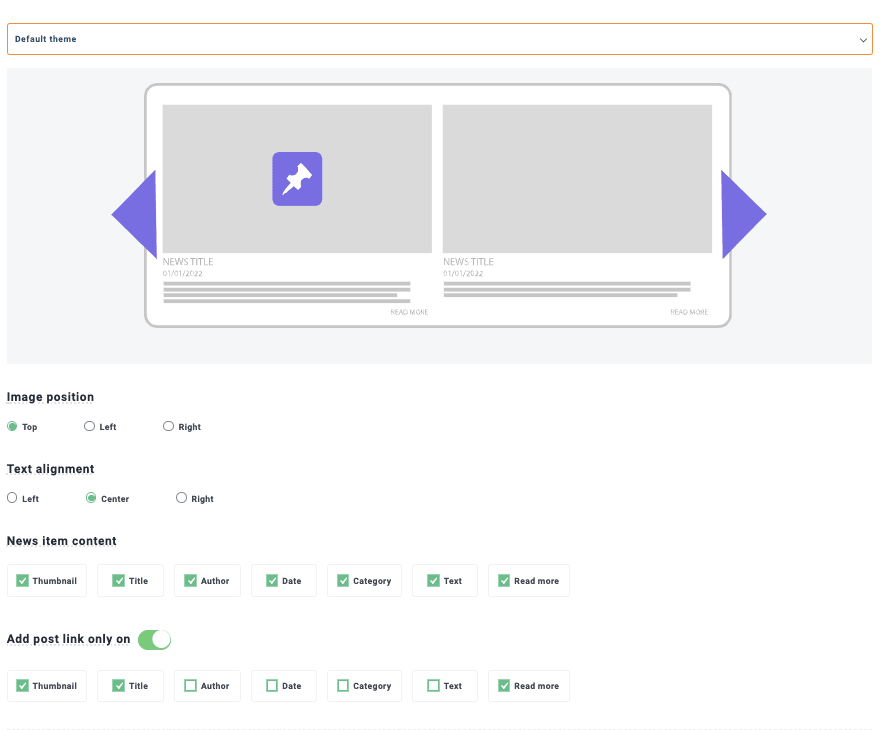
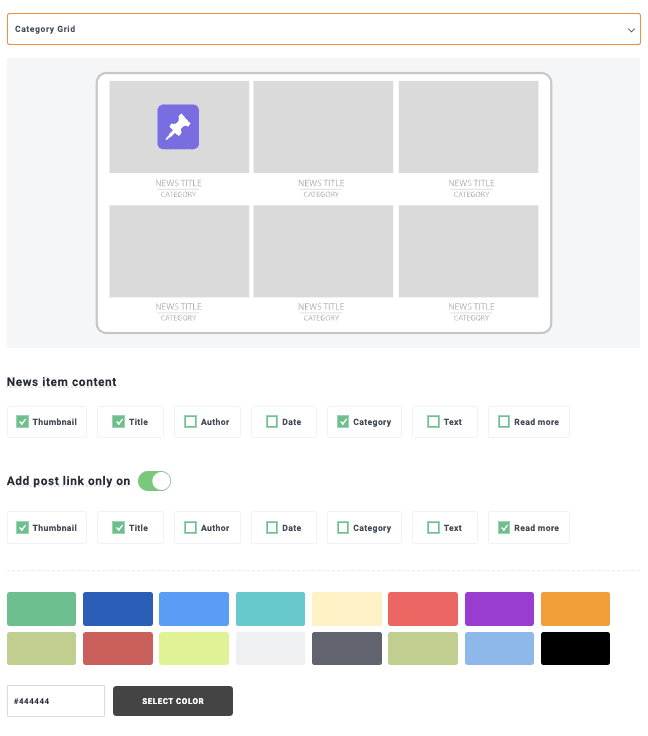
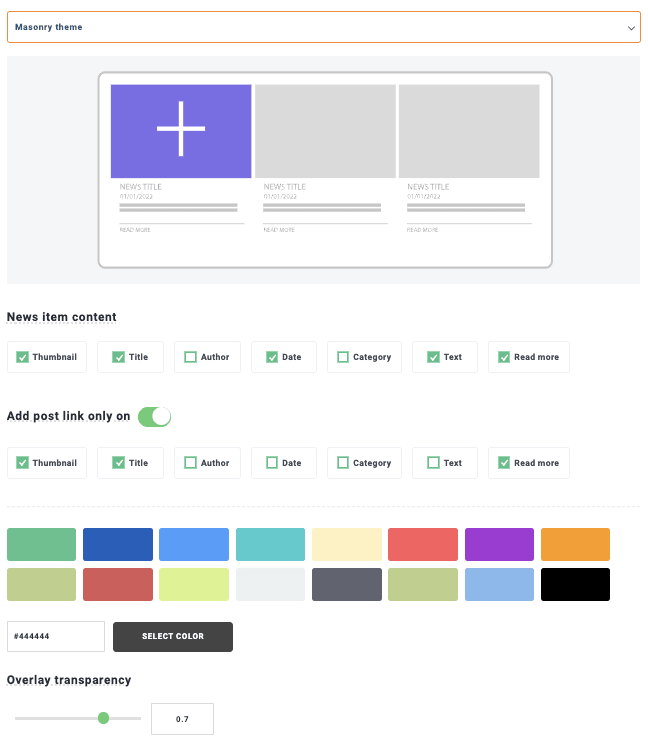

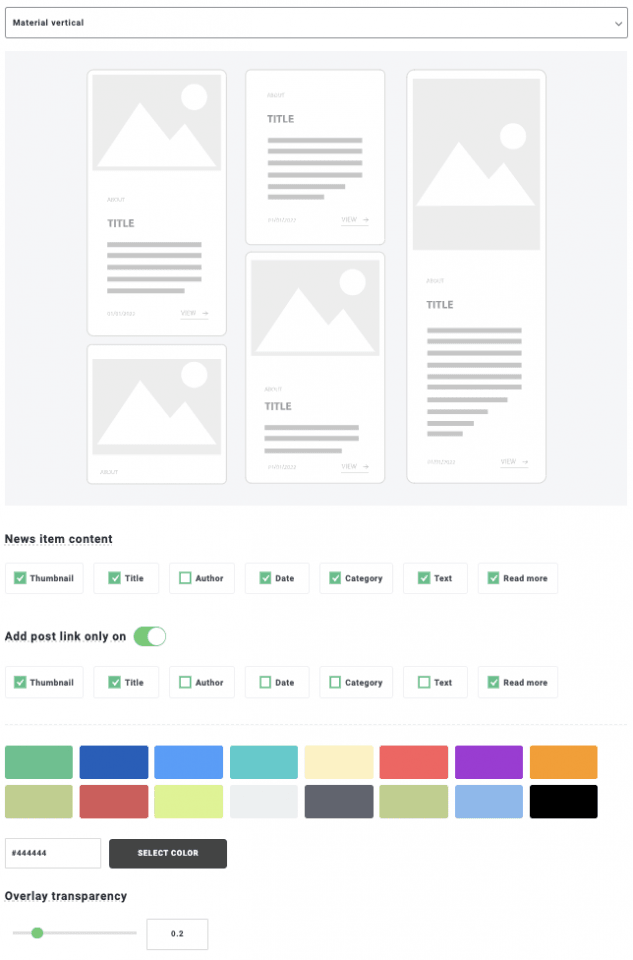


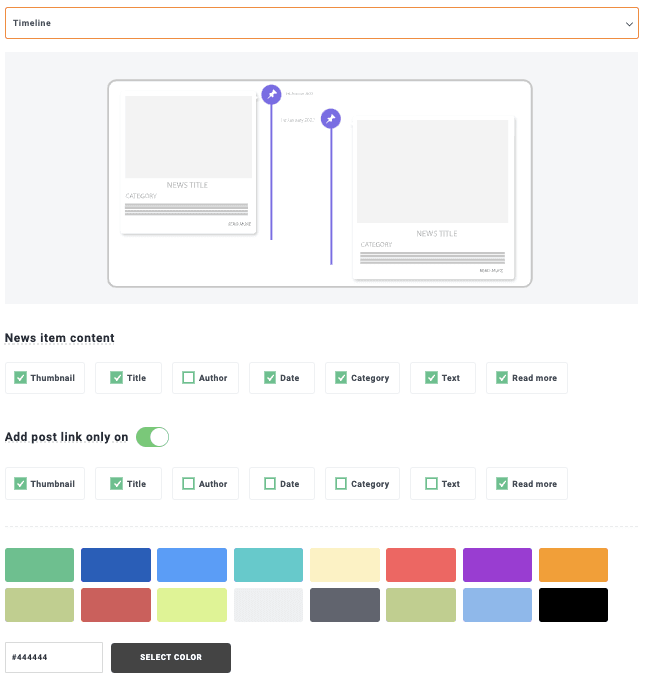
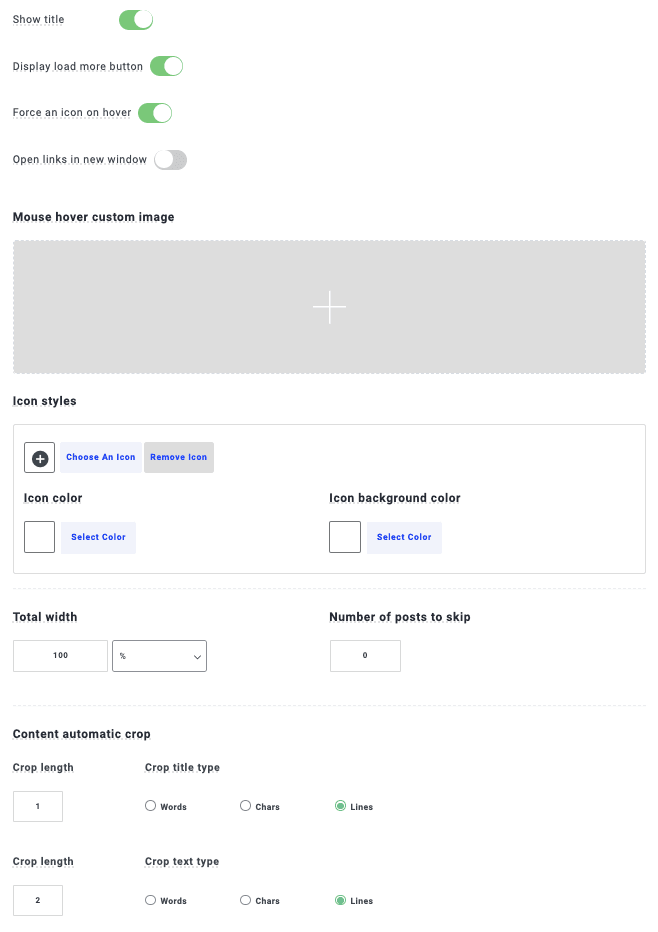
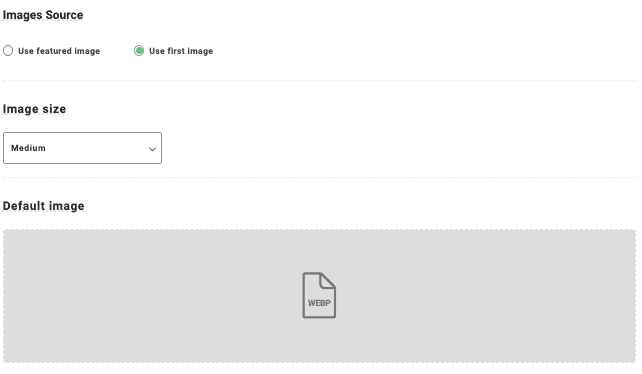


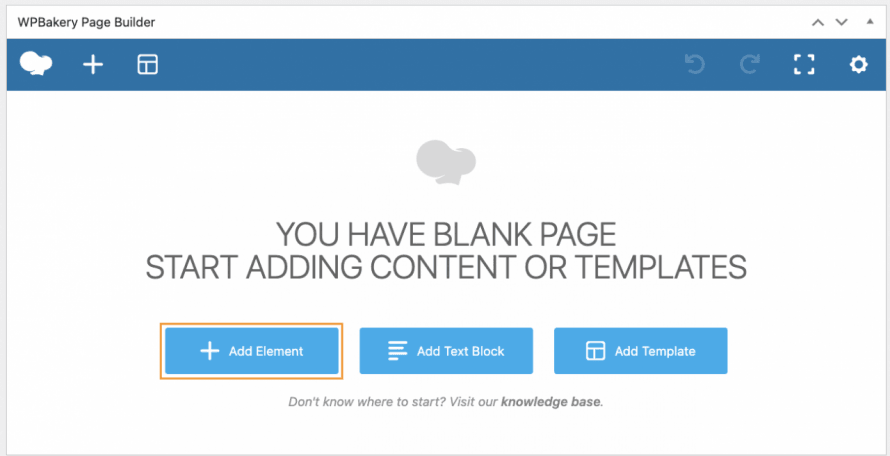
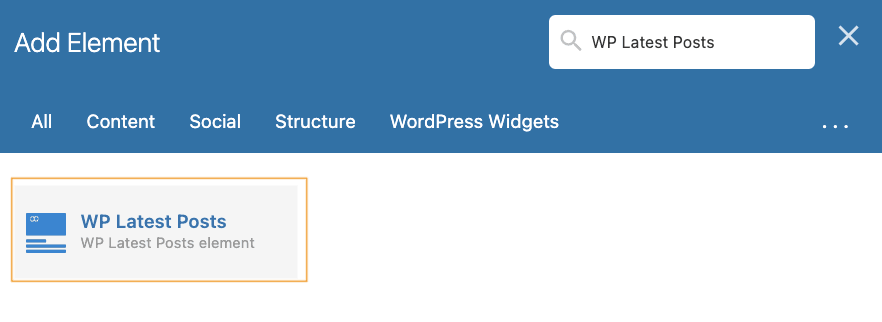
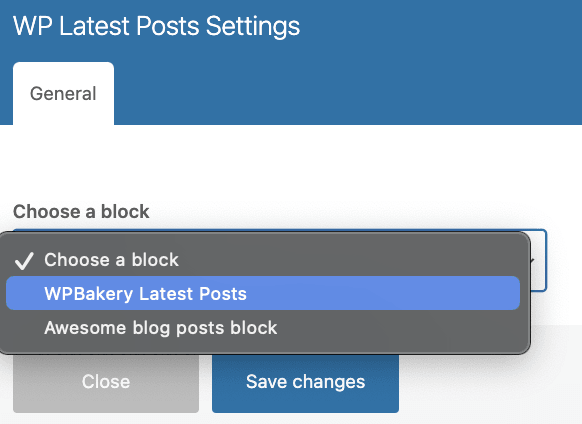
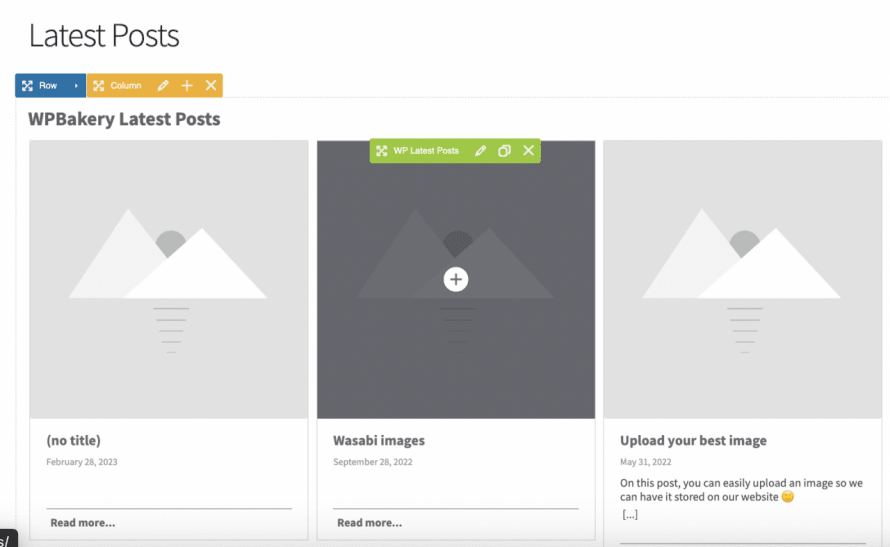


Bình luận